Hace cosa de cinco meses, entró en vigor un Real Decreto aquí en España que dictaminaba que toda empresa estaba obligada a registrar la jornada laboral de sus empleados, independientemente del tipo de contrato y del tipo de jornada que estos tengan. Se indicaba que las empresas debían guardar dicho registro durante al menos cuatro años. En este registro debían quedar patentes también las horas extras, así como las jornadas festivas y vacaciones.
En este registro debe quedar patente la hora de inicio, así como la hora de salida de cada trabajador en cada una de sus jornadas. Para que quede todo bien reflejado, muchas empresas optan también por indicar la hora de salida por la mañana, y la hora de entrada por la tarde, aunque, según la ley, esto no es obligatorio. Por supuesto, este registro debe estar firmado por el propio trabajador, mostrando así su conformidad.
Pero, ¿qué hacer cuando tus empleados trabajan en remoto y no puedes llevar un control local de la asistencia? Pues apoyarte en un entorno online, y qué mejor que WordPress para implementarlo. En este artículo te indicamos cómo gestionar el control de asistencia de tus empleados de manera gratuita con WordPress.
Gestionar el control de asistencia de empleados con WordPress
Lo primero que tienes que hacer es instalar y activar el plugin Registro Jornada Laboral. Para ello, ve a la sección Plugins del backoffice de tu WordPress y selecciona la opción de Añadir Nuevo. En la página de Añadir Nuevo Plugin, busca el plugin que queremos instalar haciendo uso del campo de búsqueda que se sitúa en la parte superior derecha de la página. Teclea el nombre del plugin (que como te hemos indicado es «Registro Jornada Laboral») y presiona ENTER para iniciar la búsqueda. Si has seguido los pasos al pie de la letra, este plugin te debería aparecer como el primer resultado de la búsqueda. Instálalo y actívalo para poder utilizarlo.
Este plugin es muy sencillo y no necesita configuración alguna. Pero no te engañes, después de probar muchos plugins de este tipo, es el que más me ha gustado. ¿Por qué? Pues por su sencillez. Hace lo que tiene que hacer, y lo hace bien. La mayoría de plugins de este tipo, o bien son ERPs de recursos humanos con demasiadas características, o son muy enrevesados. Este plugin te permite gestionar el control de horas trabajadas de tus empleados de forma sencilla y profesional.
Una vez hayas activado el plugin, este habrá creado dos nuevos roles de usuario: Empresa y Trabajador. Los usuarios con rol Empresa serán los que, logicamente, podrán consultar el registro de los trabajadores. Los usuarios con rol Trabajador, son los que tendrán que pulsar en el botón de Entrada para que quede constancia del comienzo de su jornada laboral, así como pulsar en el de Salida para que quede constancia del final de su jornada laboral.
A diferencia de otros plugins similares, Registro Jornada Laboral te permite repetir esta operación en un mismo día. Esto te vendrá de maravillas para distinguir las horas de por la mañana y por la tarde.
Pues bien, lo que tienes que hacer a continuación es crear dos páginas. La primera página permitirá a los usuarios con rol Trabajador, poder fichar en la plataforma. Para ello, ve a Páginas > Añadir Nueva. En la página de inserción de contenido, añade un nuevo bloque Shortcode y añade este shortcode:
[ficharme_fichar]En realidad también lo puedes añadir en un post e incluso un widget. Cuando lo hayas agregado al contenido de la página, pulsa en el botón Publicar para guardar los cambios.
Ahora accede a la página logueado como un usuario con rol Trabajador para ver el botón de Entrada.

Ahora tenemos que crear la página que nos permitirá consultar los registros de los empleados. Así que, vuelve al backoffice de WordPress y vuelve a crear una nueva página. Al igual que en el paso anterior, agrega este shortcode en el contenido:
[ficharme_fichajes]Pulsa en el botón Publicar para guardar los cambios.
Ahora puedes consultar dicha página logueado como Empresa o Administrador para consultar las horas trabajadas por tus empleados.
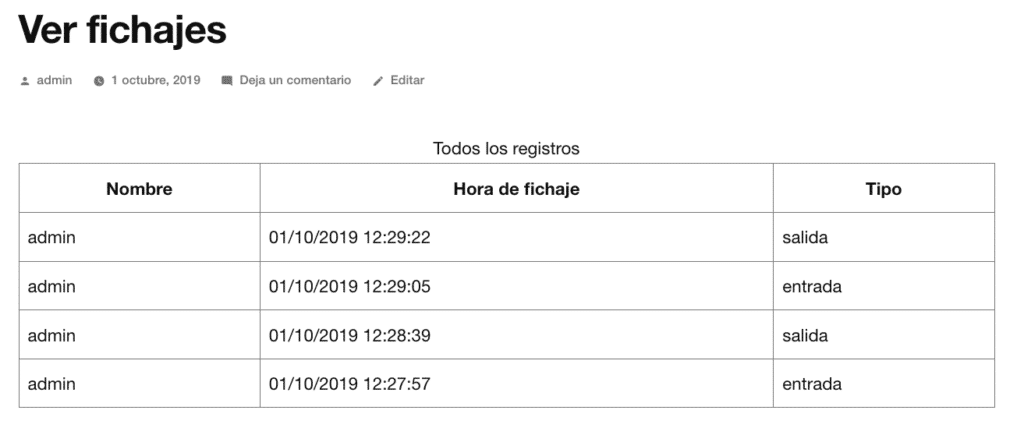
Y hasta aquí nuestro artículo sobre cómo gestionar el control de asistencia de empleados con WordPress. Espero que te haya gustado y, si te ha resultado útil, no dudes en compartirlo en redes sociales. ¡Nos leemos!





